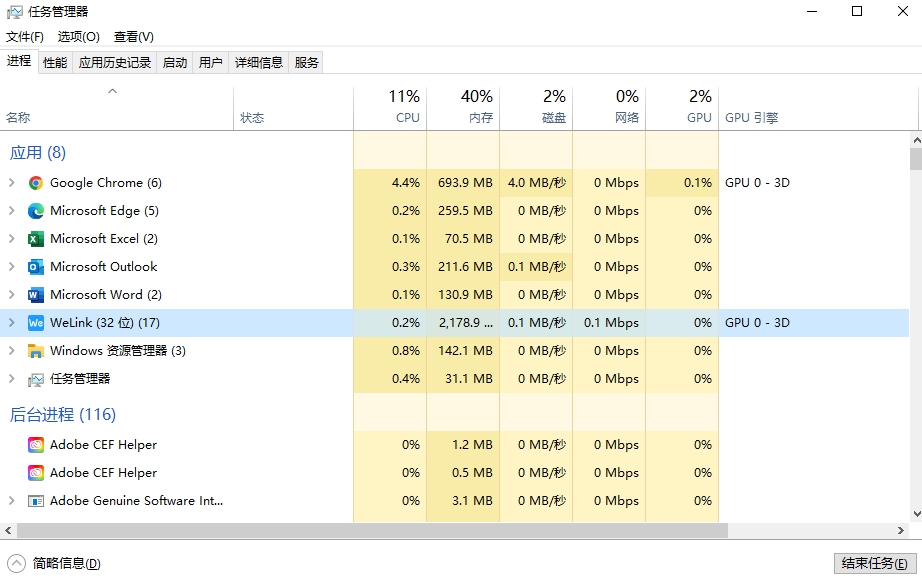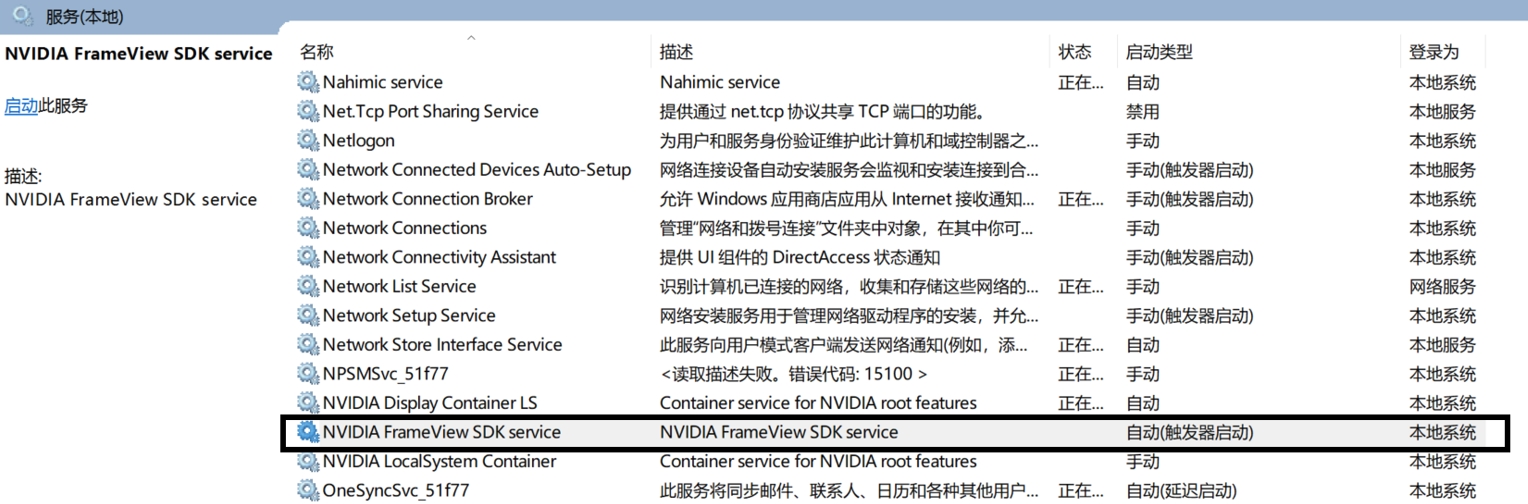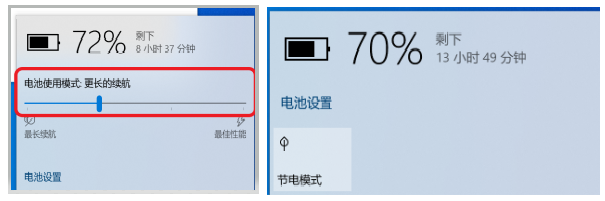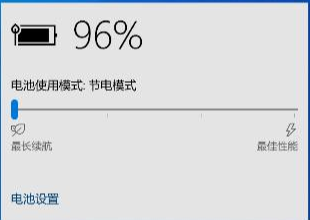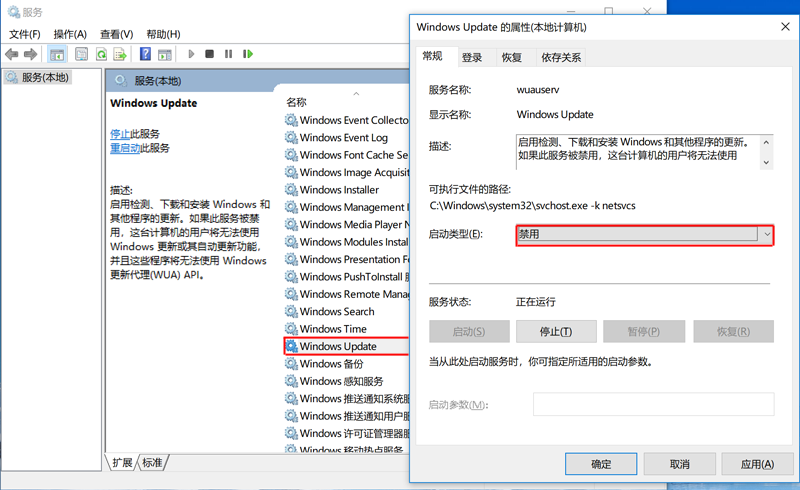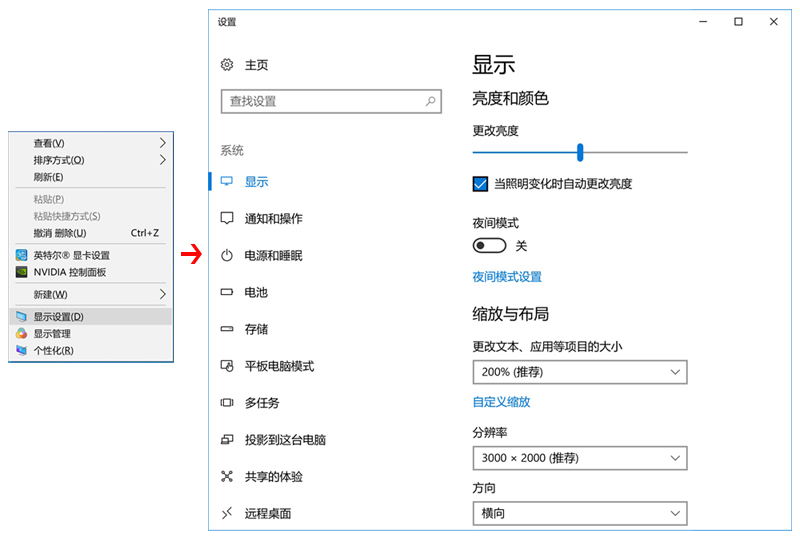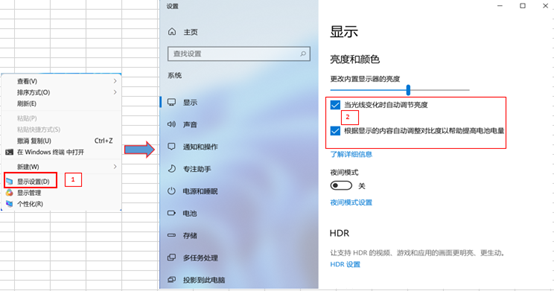| 笔记本续航时间短、耗电快 | 您所在的位置:网站首页 › 荣耀9i待机耗电快 › 笔记本续航时间短、耗电快 |
笔记本续航时间短、耗电快
|
您可以通过以下方式优化笔记本的续航: 连接笔记本标配充电器使用如果在比较耗费 CPU 资源的应用场景下,如游戏、视频、图像视频处理等,系统资源占用大,系统功耗高,续航会变短,建议您连接充电器使用。 结束后台CPU占用高的应用程序 请调出任务管理器,查看后台是否有较多任务,如笔记本存在较多后台任务,续航会进一步下降。 请同时按下按键“Ctrl”、“Alt”和“Del”,调出任务管理器,查看是否存在不是您预期之中、且CPU占用高的任务,如有请右键点击该任务,选择结束任务。
请选择电源计划为默认的平衡模式或者选择节能模式,建议不要更改为高性能模式,高性能模式下,性能会提高,同时会很大程度上增加功耗,缩短续航时间。 操作方法可参考如何创建电源计划。 如果您没有主动打开高性能模式,建议您打开控制面板 > 卸载程序,检查是否安装了“STEAM游戏中心”软件,建议您卸载该软件,并登录Steam官网,安装蓝色图标的Steam软件。 Steam官网国际版:https://store.steampowered.com Steam官网中国版:https://store.steamchina.com
当电源计划由默认的平衡模式更改为节能或者高性能模式时,点击任务栏处电池图标,看不到电池使用模式的滑动条,如下图所示:
荣耀MagicBook 16、荣耀MagicBook 16 Pro、荣耀MagicBook V 14电源计划只有平衡模式。
电源模式有四种:节电模式、更长的续航、更好的性能和最佳性能。系统默认为“更好的性能”模式。 当您需要省电时,请点击屏幕底部的电池图标,将电源模式调整为节电模式。如下图所示:
按下“ WIN+ R ”组合键打开“运行”窗口,输入 services.msc ,点击“确定”,打开“服务”选项卡。找到“ Windows search ”、“ Windows update” 、和 “ SysMain ”双击,将启动类型改为“手动”或“禁用”。如下图所示:
支持光线感应器的笔记本才能勾选当照明变化时自动变更亮度。
右键单击桌面,选择“显示设置”,勾选“当光线变化时自动调节亮度”和“根据显示的内容自动调整对比度以帮助提高电池电量”。
|
【本文地址】